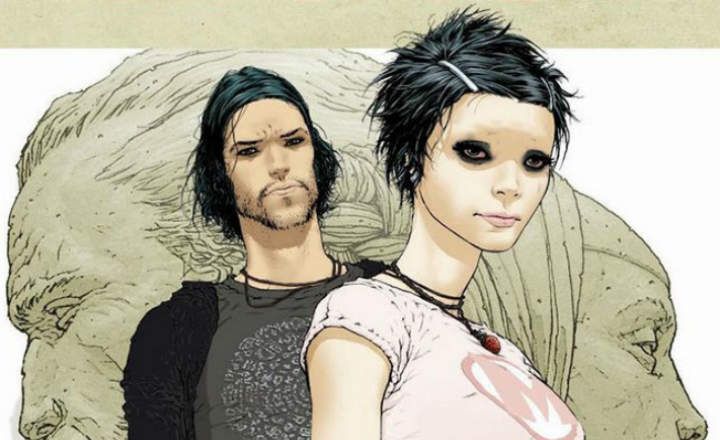Ne vienam vien no mums tā ir noticis pēkšņi peledators ir zaudējis savu darbību. Mēs esam panikā un izmisumā. Taču nav iemesla doties uz šīm ciešanu galējībām. Pastāv iespēja, kas glābs jūs, bez nepieciešamības satraukties, mēģinot iegūt rezerves peli.
Mēs runājam par izmantojiet tastatūru kā alternatīvu risinājumu. Tas darbojas operētājsistēmā Windows 10, un tas ir līdzvērtīgs citās tās pašas operētājsistēmas versijās. Jūs varēsiet izmantot savu aprīkojumu bez neērtībām. Lasiet tālāk un atklājiet, kā darbināt Windows, izmantojot tikai tastatūru.
Tastatūra jūsu datora glābšanai
Nav svarīgi, vai tas ir galddators vai klēpjdators. Nepieciešams, lai tas būtu dators, kas darbojas ar Windows vidi. Un tā var būt jebkura tā versija, jo komandas paliek nemainīgas. Lai to izdarītu, jums vienkārši jāiepazīstas ar dažiem trikiem un īsinājumtaustiņiem darbiniet Windows tikai ar tastatūru.
Piekļūstiet savām programmām
Pirmkārt, mēs redzēsim, kā varat piekļūt datorā instalēto programmu sarakstam. Paskatieties uz tastatūru, kur atrodas Windows taustiņš. Nospiediet un jūs uzreiz redzēsit programmas izvēlni, kas atveras jūsu priekšā. Varat ritināt ar bulttaustiņiem un, nospiežot taustiņu Enter, varat tos atvērt.

Ja vajadzīgā programma nav pieejama galvenajā sarakstā, jums būs jāieraksta tās nosaukums. Kad izvēlne ir parādīta, pārejiet uz meklēšanas formu. Ierakstiet, ko vēlaties meklēt, atlasiet vajadzīgo programmu un nospiediet taustiņu Enter. Pēc tam tiks atvērta programma, kuru meklējat. Tur jūs varat atrast ceļu uz savu interneta pārlūkprogrammu vai mapi savā datorā. Ja vēlaties iziet no izvēlnes un atgriezties, jums tas vienkārši ir jādara nospiediet tastatūras taustiņu Esc, un izvēlne būs aizvērta.
Izmantojiet savu tīmekļa pārlūkprogrammu
Piemēram, ja jums ir instalēta pārlūkprogramma Google Chrome, jums tai jāpiekļūst, izmantojot iepriekš norādīto saīsni. Pēc atvēršanas kursors automātiski novietos sevi meklēšanas joslā. Tagad varat ierakstīt meklējamā produkta nosaukumu, kam seko Enter.
Lai pārlūkprogrammā atvērtu jaunu cilni, varat vienlaikus nospiest taustiņu kombinācija Ctrl + T. No otras puses, ja vēlaties atvērt jaunu logu, kombinācija būs Ctrl + N. Tagad varat ievadīt jaunu meklēšanu.
Lai pārvietotos no vienas cilnes uz citu, būs nepieciešama taustiņu kombinācija Alt + Tab + Page down (vai Av Page). Tādā veidā jūs varat ritiniet pa dažādām atvērtajām cilnēm. Lai atgrieztos meklēšanā, kombinējiet Alt + kreiso bultiņu. Ja pēc tam jums ir nepieciešams ātri pārtīt meklēšanu uz priekšu, nospiediet uz priekšu taustiņu Alt + labo bultiņu. Ar to jūs atgriezīsities pēdējā meklēšanā.

Lai aizvērtu cilnes, būs nepieciešama taustiņu kombinācija Alt + F4. Vēl viens noderīgs triks ir atvērt meklēšanas lodziņu cilnē, lai atvērtajā tīmekļa lapā atrastu saturu vai precīzus vārdus. Lai to izdarītu, jums ir jānospiež taustiņš F3, un jūs varēsiet veikt ātro meklēšanu. Ja kāda iemesla dēļ šī saīsne jums nedarbojas, nospiediet Ctrl + F, un jūs atvērsit meklēšanas lodziņu.
Lai atjauninātu lapas, ja jums ir radušās problēmas ar pārlūkprogrammu, varat to atsvaidzināt ar taustiņu F5. Tas pārlādēs vietni. Savukārt, izmantojot taustiņu F6, varat atlasīt saiti, kas parādās jūsu pārlūkprogrammas meklēšanas joslā. Un, nospiežot taustiņu Enter, lapa tiks atjaunināta. Varat arī kopēt saiti ar Ctrl + C.
Citi ērti īsinājumtaustiņi
Ja vēlaties samazināt visu, ko esat atvēris datora ekrānā, nospiediet Windows + D taustiņus. jūs atgriezīsities datora darbvirsmā. Ja jums ir nepieciešams pa vienam samazināt logus, kas pārklājas, nospiediet Alt + atstarpes taustiņu + N.
Lai pārvietotos starp dažādiem atvērtajiem logiem, nospiediet taustiņu kombināciju Alt + Tab. Ar to jūs varēsit redzēt visu, kas ir aktīvs uz darbvirsmas. No otras puses, ja jums ir nepieciešams palielināt kādu no atlasītajiem logiem, jums būs jānospiež kombinācija Alt + atstarpes taustiņš + X. Lai atgrieztos pie iepriekšējā izmēra, nospiediet Alt + atstarpes taustiņu + R.

Un ja vajag pārvietot minimizētu logu datora ekrānā mēģiniet nospiest Alt + atstarpes taustiņu + M. Pēc tam ar bulttaustiņiem jūs novietosiet to vietā, kur vēlaties to pārvietot.
Lai darbvirsmā atlasītu mapi, jums jādodas uz darbvirsmas ekrānu. Pārvietojieties pa ikonām, izmantojot tastatūras bulttaustiņus. Ja kāda iemesla dēļ vēlaties atlasīt visus failus vienlaikus, mēģiniet nospiest Ctrl + E. Ja vēlaties kopēt Ctrl+C un pēc tam ielīmēt Ctrl+V.
Word īsinājumtaustiņi
Piemēram, ja vēlaties veikt vārdu meklēšanu tādā programmā kā Word, nospiediet Ctrl + B. Tiks atvērts meklēšanas lodziņš, kurā varēsit ierakstīt atslēgvārdus un ātri tos atrast tekstā.
Tajā pašā Vārdā jūs varat dot saglabājiet failā, izmantojot taustiņu kombināciju Ctrl + G, un tiks atvērts logs faila nosaukuma ievietošanai pirmo reizi. Kad joprojām strādājat un vēlaties ietaupīt lidojuma laikā, nospiediet taustiņu kombināciju Ctrl + G tādā pašā veidā ikreiz, kad nepieciešams saglabāt progresu.
Sekojot programmā Word, ja esat kaut ko sabojājis, varat atgriezties vienu soli atpakaļ un mainīt to, kas tika darīts ar Ctrl + Z. Visbeidzot, izmantojot F2, varat mainīt faila vai mapes nosaukumu, ko esat saglabājis kādā vietā.

Izmantojot šo īso īsinājumtaustiņu, triku un kombināciju pamācību, jūs varēsiet brīvi pārvietoties savā Windows vidē, neizmantojot peli. Es ceru, ka esat atradis šīs noderīgās idejas, kā darbināt Windows tikai ar tastatūru.
Tev ir Telegramma uzstādīts? Saņemiet katras dienas labāko ziņu vietnē mūsu kanāls. Vai arī, ja vēlaties, uzziniet visu no mūsu Facebook lapa.